Pārvaldīto vižu aktivizēšana
Šajā baltajā grāmatā ir aprakstīti Pārvaldītās vides galvenie līdzekļi un iespējas, kā arī to priekšrocības organizācijām un administratoriem.
Piezīmes
Šo tehnisko dokumentu var saglabāt vai izdrukāt, pārlūkprogrammā atlasot Drukāt un pēc tam atlasotSaglabāt PDF formātā.
Pārvaldītās vides (priekšskatījums)
Pārvaldītās vides ir augstākās kvalitātes pārvaldības iespēju komplekts, kas ļauj IT administratoriem pārvaldīt Power Platform mērogā ar lielāku kontroli, lielāku redzamību un mazāku piepūli. Var pārvaldīt jebkura veida vidi. Kad vide tiek pārvaldīta, tā atbloķē vairāk līdzekļu Power Platform. Uzziniet, kā iespējot Pārvaldītās vides.
Šajā baltajā grāmatā uzzināsit par tālāk norādītajiem līdzekļiem un iegūsit piemērus, pamatojoties uz organizācijām, kas ir aktivizējušas Pārvaldītās vides.
- Konveijeri lietojumprogrammu Power Platform dzīves cikla pārvaldības (ALM) automatizācijā, lai racionalizētu izstrādes procesus ar mazāku piepūli.
- Maker sveiciena saturs sveic veidotājus organizācijā ar pielāgotu ziņojumu, lai palīdzētu viņiem sākt darbu Power Apps.
- Ierobežotā koplietošana pievieno aizsargrežģi tam, cik plaši lietotāji var koplietot audekla programmas.
- Lietojuma ieskati ir iknedēļas īssavilkuma e-pasta ziņojums, kas informē administratorus par programmu lietojumu un lietotāju darbībām.
- Datu politikas var viegli apskatīt un identificēt.
- Risinājumu pārbaudītāja ieviešana pārbauda jūsu risinājumu atbilstību labākās prakses kārtulu kopai, lai identificētu problemātiskus modeļus.
- IP ugunsmūris aizsargā organizācijas datus, ierobežojot lietotāju piekļuvi Dataverse atļautajām IP adresēm.
- IP sīkfailu saistīšana novērš sesijas nolaupīšanas izmantošanu, Dataverse izmantojot uz IP adresi balstītu sīkfailu saistīšanu.
- Klienta pārvaldīta atslēga piedāvā papildu datu aizsardzību, šifrējot jūsu datus, izmantojot šifrēšanas atslēgu no jūsu atslēgas seifa.
- Klientu bloķēšanas kaste nodrošina interfeisu, kurā varat apstiprināt datu piekļuves pieprasījumus no Microsoft atbalsta.
- Paplašinātā dublēšana pagarina dublējuma saglabāšanas periodu no 7 dienām līdz pat 28 dienām.
- DLP for darbvirsmas plūsma regulē darbvirsmas plūsma modeļus un individuālās modeļu darbības Power Automate.
- Eksportējiet datus, lai Application Insights palīdzētu diagnosticēt un novērst problēmas, kas saistītas ar kļūdām un veiktspēju.
- Katalogs veicina Power Platform sadarbību un produktivitāti, kopīgojot Power Platform artefaktus mērogā.
- Noklusējuma vides maršrutēšana automātiski novirza jaunos veidotājus uz viņu personīgajām izstrādātāju vidēm.
Cauruļvadi Power Platform
Konveijeri Power Platform nodrošina ALM labāko praksi, automatizāciju un nepārtrauktas integrācijas un nepārtrauktas piegādes (CI/CD) iespējas Power Platform Dynamics 365 klientiem pieejamākā veidā.
Organizācijās IT administratori vai pārvaldības grupas locekļi parasti sniedz norādījumus par to, kā risinājumi ir jāizvieto dažādās vidēs. Centralizēti pārvaldīti un pārvaldīti konveijeri nodrošina veidotājiem intuitīvu lietotāja pieredzi un vieglāku risinājumu izvietošanu.
Lai izmantotu konveijerus risinājuma izvietošanai no vienas vides, kas parasti tiek norādīta kā avota vide, uz citu, kas parasti tiek norādīta kā mērķa vide, ir jāidentificē, kuras vides ir daļa no konveijeriem. Visizplatītākie konveijeri sastāv no Dev/Test/Production vai Dev/Validation/Test/Production vidēm. Tālāk ir sniegts konveijera piemērs.
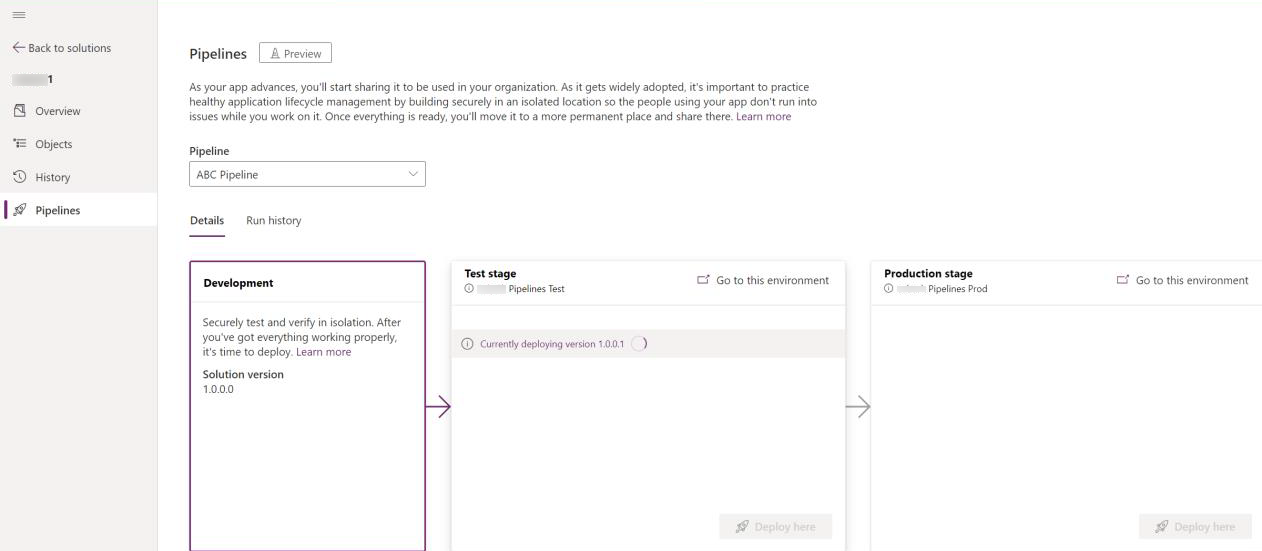
Mēs iesakām visas konveijera vides padarīt Pārvaldītās vides, bet izstrādes vides var izmantot konveijerā bez pārvaldības.
Kā labākā prakse personīgās produktivitātes risinājumi būtu jāizstrādā personīgās attīstības vidē, no kuras tos var izvietot mērķa vidēs, izmantojot cauruļvadus. Varat arī apsvērt iespēju izveidot konveijerus, kad veidojat vidi, lai atvieglotu ALM gan iedzīvotāju vadītiem, gan profesionāliem izstrādātāju vadītiem projektiem mērogā.
Veidotāja sveiciena saturs
Programmā Pārvaldītās vides administratori var nodrošināt pielāgotu sveiciena saturu , lai palīdzētu saviem veidotājiem sākt darbu Power Apps. Pielāgotais sveiciena ziņojums, pirmo reizi apmeklējot Power Apps, var informēt veidotājus par uzņēmuma noteikumiem un to, ko viņi var darīt katrā vidē vai vides grupā.
Tālāk ir sniegti daži ieteikumi par to, kā jūsu organizācija var izmantot sveiciena ziņojumu katrā vides tipā. Iekļaujiet attēlu, kas identificē vides tipu vai īpašniekus, lai palīdzētu lietotāju pieņemšanā un kļūdu novēršanā.
Noklusējuma vide
Noklusējuma vide bieži vien ir visierobežotākā, izmantojot datu zuduma novēršanas (DLP) politikas un koplietošanas vadīklas. Izveidojiet sveiciena ziņojumu, kas brīdina veidotājus par ierobežojumiem un iespējamiem ierobežojumiem, un iekļaujiet saistīt savas organizācijas politikas tīmekļa vietnē vai dokumentā.
Piemēram, iespējams, vēlēsities informēt veidotājus izmantot noklusējuma vidi tikai risinājumiem, kas ir saistīti ar Microsoft 365 lietojumprogrammām, neizmantot ražošanas lietojumprogrammas noklusējuma vidē un kopīgot savas pamatnes programmas tikai ar ierobežotu personu skaitu. Šajā piemērā parādīts, kā izveidot šādu ziņojumu Pārvaldītās vides iestatījumos:
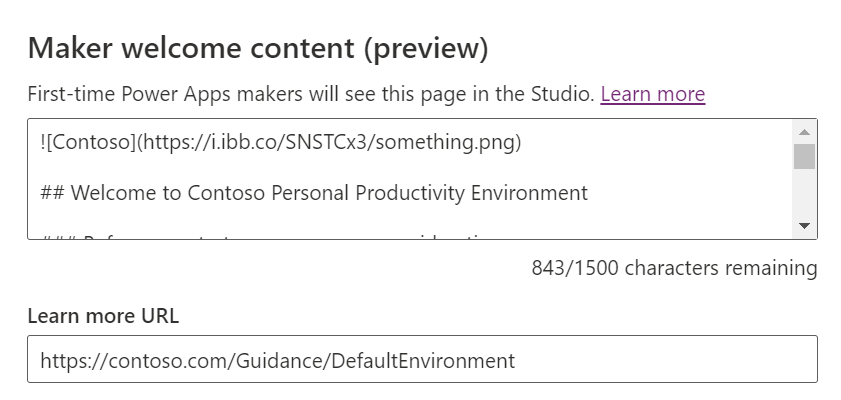
[Contoso](https://i.ibb.co/SNSTCx3/something.png)
## Welcome to Contoso Personal Productivity Environment
### Before you start, here are some considerations
Use this environment if you plan to build apps that integrate with Office 365.
Before you start, be aware of these limitations:
1. You can't share your apps with more than five users.
1. The data in Dataverse is shared with everyone in the organization.
1. You can only use Office 365 connectors.
If you're not sure you're in the right place, follow [this guidance**](#).
Lūk, atveidotais sveiciena ziņojums:
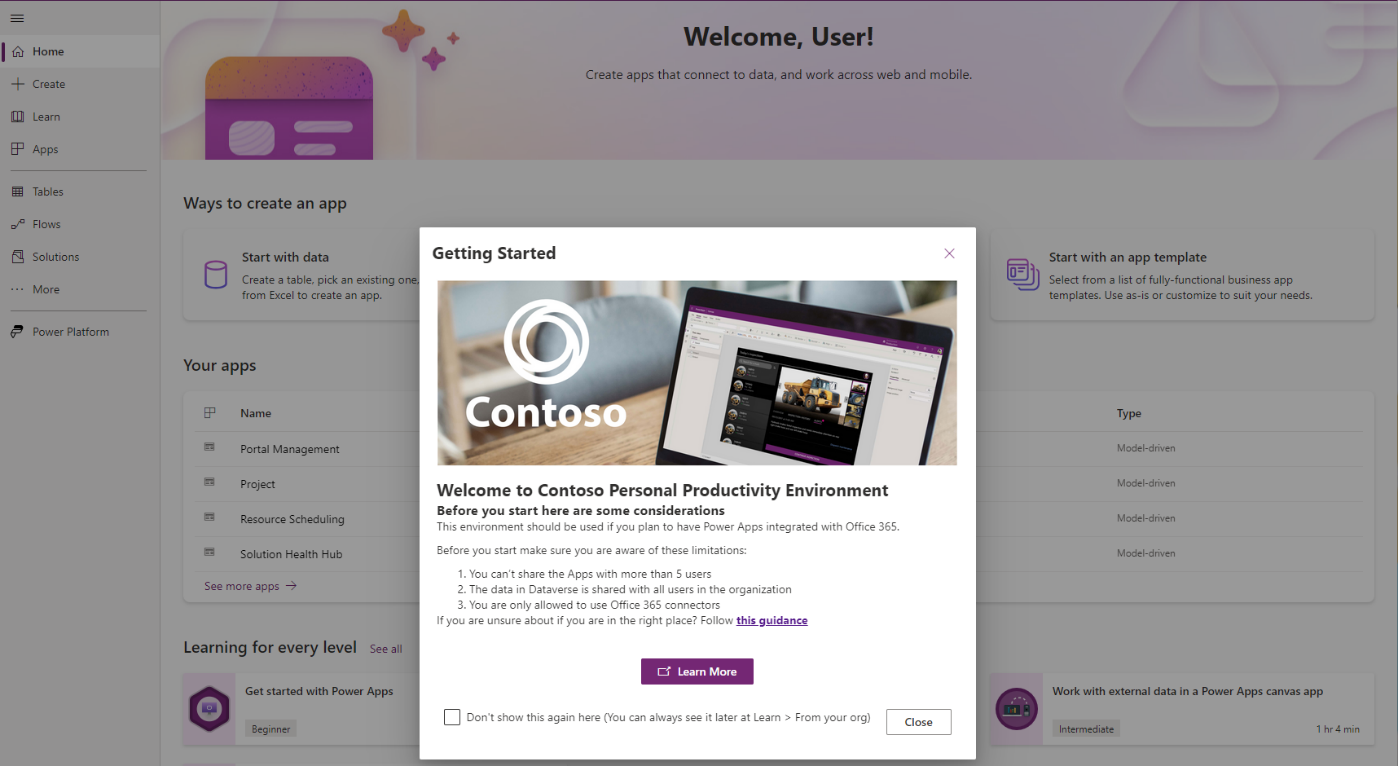
Ražošanas vides
Ražošanas vides parasti tiek izmantotas, lai izvietotu risinājumus, kas atbalsta uzņēmuma un darba grupas produktivitāti. Ir svarīgi, lai programmas un dati atbilstu organizācijas politikām. Tā kā jums ir jākontrolē, kuriem lietotājiem ir piekļuve ražošanas videi, ir ideja ieteicams informēt lietotājus, ja jums ir piekļuves atsvaidzināšanas politika. Varat atļaut vairāk savienotāju un palielināt koplietošanas ierobežojumus ražošanas vidē. Varat arī izmantot sveiciena ziņojumu, lai informētu veidotājus par pareizo komandu, ar kuru sazināties, lai saņemtu atbalstu. Šajā piemērā parādīts, kā izveidot šādu ziņojumu:
[Contoso](https://i.ibb.co/SNSTCx3/something.png)
## Welcome to HR Europe Environment
### Before you start, here are some considerations
Use this environment if you're on the HR team and your data is located in Europe.
Before you start, be aware of these limitations:
1. You can only share apps with security groups. [Follow this process](#) to share your apps.
1. The data in Dataverse is stored in Europe.
1. You can only use social media connectors with read actions.
1. If you need more connectors, [submit a request](#).
If you're not sure you're in the right place, follow [this guidance**](#).
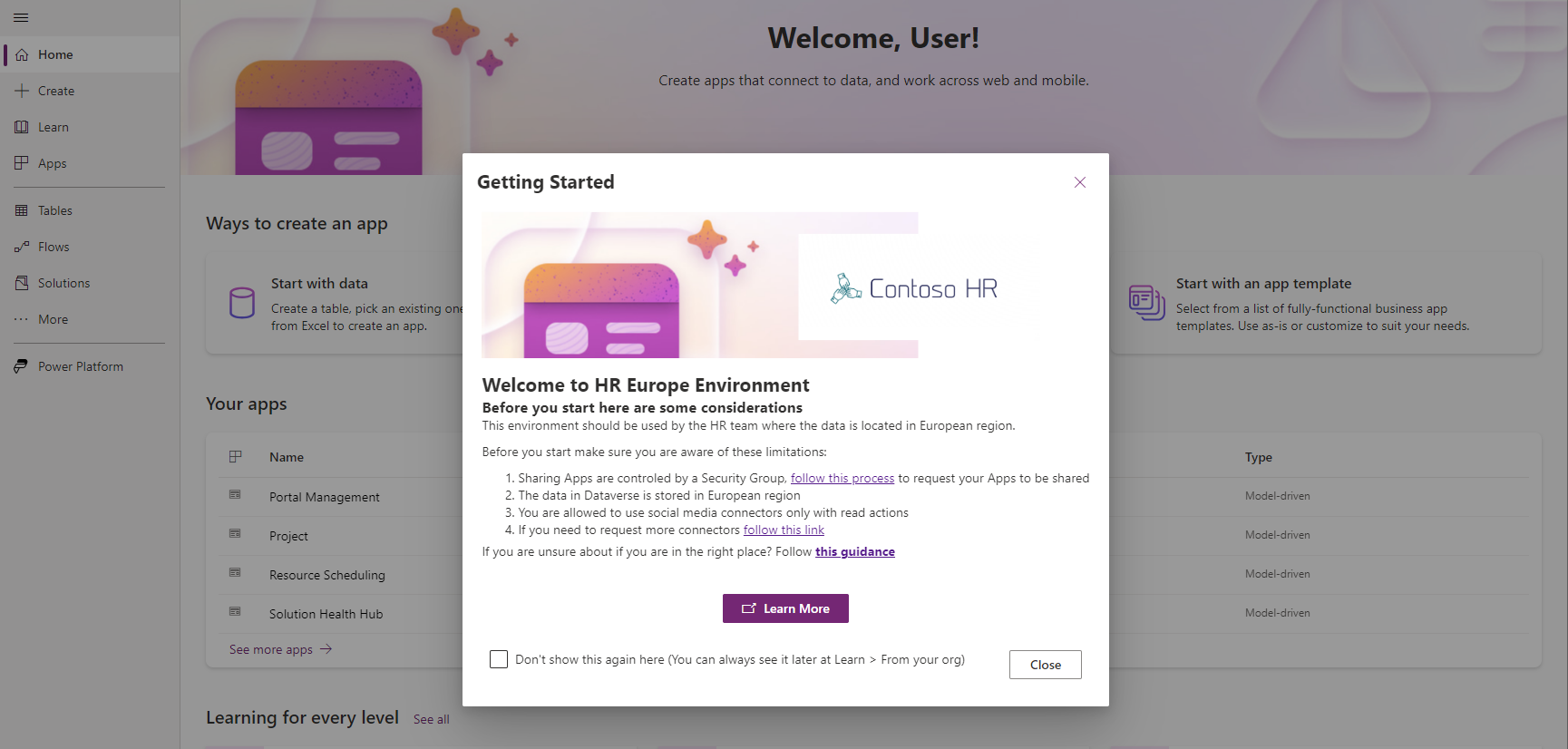
Izstrādātāju vides
Izstrādātāju vides visbiežāk ir vieta, kur izstrādātāji veido savus risinājumus. Tā kā izstrādātāji strādā pie lietojumprogrammām, tās netiek ražotas, un mērogojamība ir ierobežota. Parasti izstrādātāju vidē ir vieglāki DLP, ņemot vērā veidotāju raksturu. Lai izvairītos no tā, ka izstrādātāji izmanto ražošanas līdzekļus savās izstrādātāju vidēs, ierobežojiet koplietošanas iespējas un izmantojiet īpašu DLP šāda veida videi. Tālāk ir sniegts sveiciena ziņojuma piemērs izstrādes videi.
[Contoso](https://i.ibb.co/SNSTCx3/something.png)
## Welcome to a Developer Environment
### Before you start, here are some considerations
Use this environment if you're a developer and you're building solutions.
Before you start, be aware of these limitations:
1. You can only share resources with up to two members of your team. If you need to share with more people, [submit a change request](#).
1. Use resources only while you're developing a solution.
1. Be mindful of the connectors and data you're using.
1. If you need more connectors, [submit a request](#).
If you're not sure you're in the right place, follow [this guidance**](#).
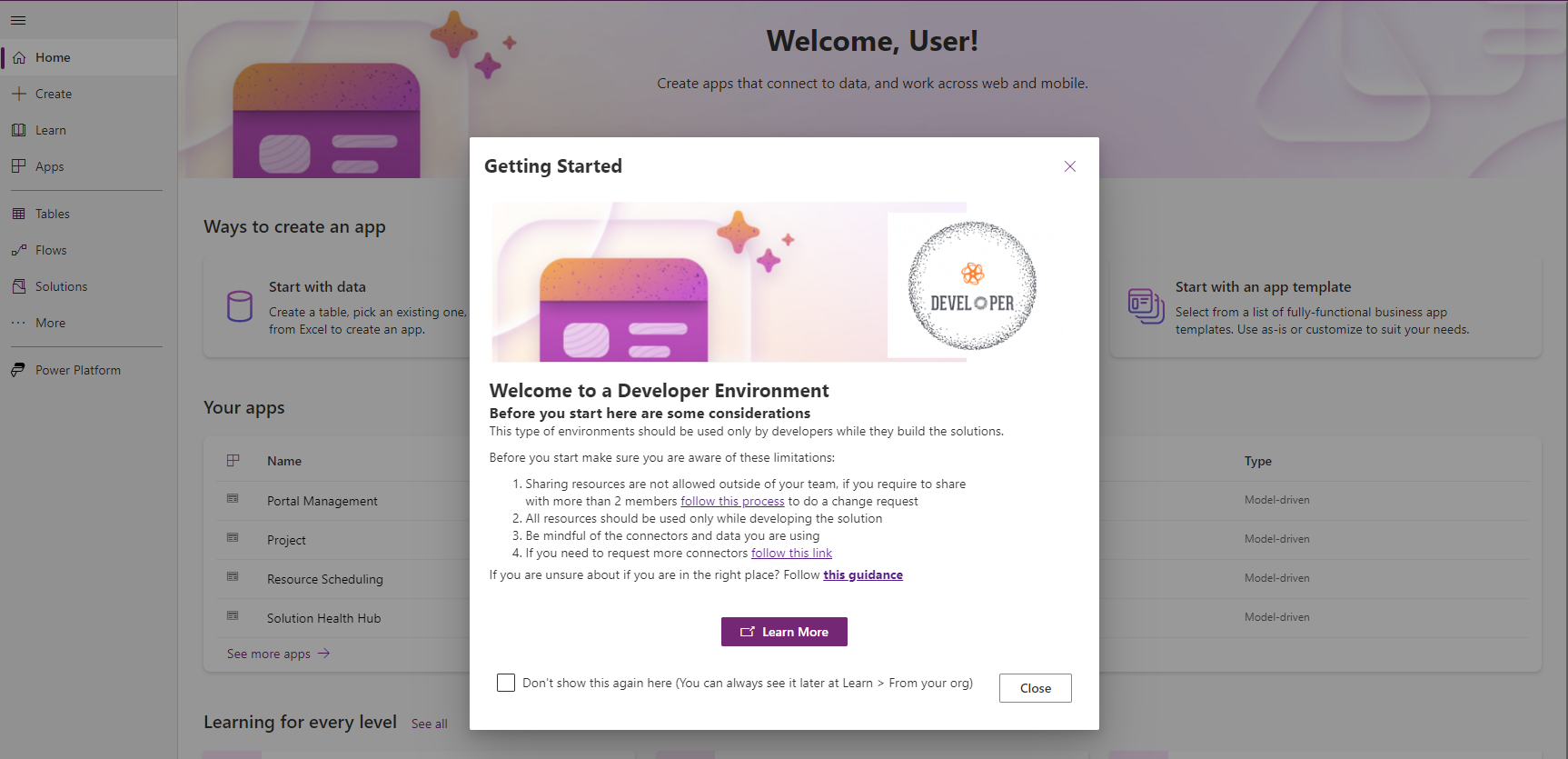
Smilškastes vide
Parasti smilškastes vides tiek izmantotas, lai pārbaudītu risinājumus. Tā kā dažos testos ir iesaistīts ievērojams lietotāju skaits, šīs vides tiek mērogotas līdz noteiktam līmenim, un tām ir lielāka ietilpība nekā izstrādātāja vide. Smilškastes vides parasti tiek izmantotas arī kā izstrādes vides, un tās parasti koplieto vairāki izstrādātāji. Lūk, sveiciena ziņojuma piemērs šādai videi:
[Contoso](https://i.ibb.co/SNSTCx3/something.png)
## Welcome to a Test Environment
### Before you start, here are some considerations
Use this environment only if you're testing solutions.
Before you start, be aware of these limitations:
1. You can only share resources with your team. If you need to share with more people, [submit a change request](#).
1. You're not allowed to edit or import solutions directly in this environment.
1. Be mindful of the test data and compliance.
1. If you need help from a security export or IT support, [submit a request](#).
If you're not sure you're in the right place, follow [this guidance**](#).
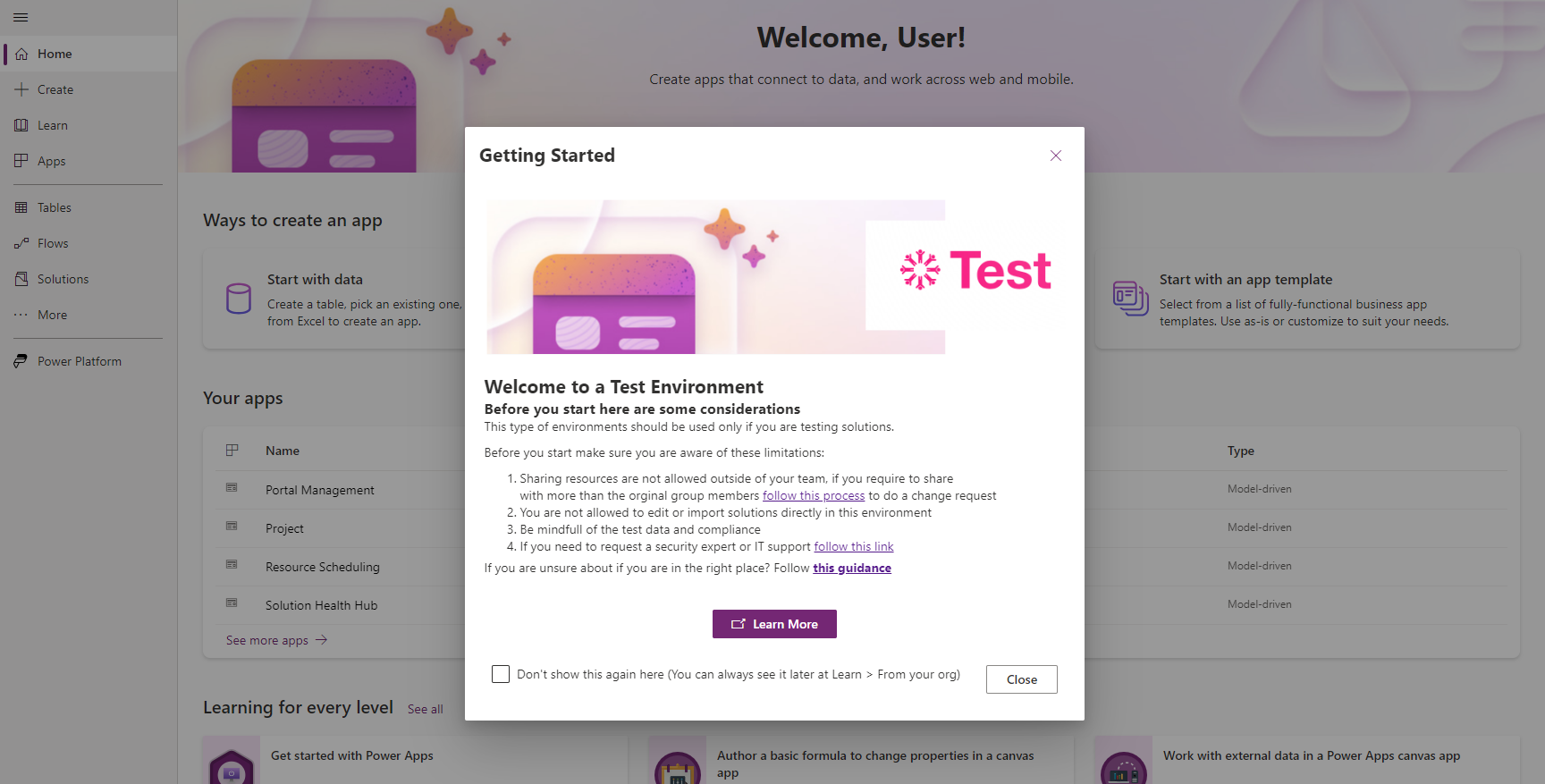
Kopīgošanas ierobežojums
Programmā Pārvaldītās vides administratori var ierobežot to, cik plaši lietotāji var koplietot audekla programmas. Tomēr ierobežojums attiecas tikai uz turpmāko dalīšanos. Ja videi, kurā ir programmas, kas jau ir kopīgotas ar vairāk nekā 20 lietotājiem, lietojat koplietošanas ierobežojumu 20, šīs programmas turpina darboties visiem lietotājiem, ar kuriem programmas tika kopīgotas. Jums vajadzētu būt ieviestam procesam, lai informētu veidotājus par lietotnēm, kas tiek kopīgotas ar vairāk nekā jauno ierobežojumu, lai samazinātu to lietotāju skaitu, ar kuriem lietotnes tiek kopīgotas. Dažos gadījumos varat izlemt pārvietot risinājumu uz citu vidi. Koplietošanas ierobežojumi attiecas tikai uz pamatnes programmām.
Administratoriem parasti ir jākontrolē, kā veidotāji kopīgo savas lietotnes, ja:
Programmas tiek koplietotas personiskās produktivitātes vidē. Ja jums ir vide, kurā lietotāji var izveidot programmas savam darbam, programmas bez globālas biznesa vērtības vai programmas bez IT atbalsta, ir svarīgi, lai jūs neļautu veidotājiem tās kopīgot visā organizācijā. Ja lietotnes sākotnēji tiek lietotas kā personiskās produktivitātes lietotnes, bet vēlāk kļūst populāras un tiek plaši izmantotas, ņemiet vērā kopīgošanas ierobežojumu. Kopējais ierobežojums ir no 5 līdz 50 lietotājiem.
Lietotnes tiek kopīgotas ar drošības grupām vai visiem. Programmas, kas tiek koplietotas ar drošības grupu, var palaist visi grupas dalībnieki. Izstrādātāja vide, iespējams, vēlēsities, lai izstrādātājs kontrolē, kā programmas tiek kopīgotas, nevis paļaujas uz dalību grupā. Citos scenārijos, iespējams, vēlēsities atļaut koplietošanu ar visiem. Ja jūsu organizācijas politika ir tāda, ka programmas tiek koplietotas ar drošības grupu, kurā ietilpst visi lietotāji, kuri ir pilnvaroti palaist programmu un kuru pārvalda IT nodaļa, iespējams, vēlēsities ierobežot veidotāju koplietošanu ar citām drošības grupām.
Tālāk ir norādīti koplietošanas ierobežojumi katram vides tipam.
Noklusējums: atlasiet Izslēgt koplietošanu ar drošības grupām, atlasiet Ierobežot to personu kopskaitu, kurām var koplietot, un kā vērtību atlasiet 20 .
Izstrādātājs: atlasiet Izslēgt koplietošanu ar drošības grupām, atlasiet Ierobežot to personu kopskaitu, ar kurām var kopīgot, un atlasiet vērtību 5 .
Smilškaste: atlasiet Izslēgt koplietošanu ar drošības grupām un neatlasīt opciju Ierobežot to personu kopskaitu, kuras var kopīgot . Izmantojiet šo opciju, ja programmas tiek koplietotas ar IT pārvaldītu drošības grupu, kurā ietilpst lietotāji, kuri ir pilnvaroti palaist lietojumprogrammu. Ja veidotājs, lietotājs vai darba grupa var pārvaldīt, kuriem lietotājiem ir atļauts testēt risinājumu, atlasiet Neiestatīt ierobežojumus (noklusējums).
Ražošana: atlasiet Neiestatīt ierobežojumus (noklusējums). Lai kontrolētu koplietošanu, pamatojoties uz konkrētu drošības grupu, atlasiet Izslēgt koplietošanu ar drošības grupām un atstājiet neatlasītu opciju Ierobežot to personu kopskaitu, kuras var kopīgot .
Lietojuma ieskati
Administratori un pilnvarotie lietotāji var būt informēti par to, kas notiek viņu Pārvaldītās vides, izmantojot lietojuma ieskatus un analīzi, kas tiek sniegta iknedēļas īssavilkuma e-pasta ziņojumā. Uzziniet, kuras programmas un plūsmas ir vispopulārākās, kuras ir neaktīvas un kuras var droši iztīrīt. Saites e-pastā nonāk tieši resursā, lai veiktu padziļinātu analīzi.
Decentralizētās IT komandas parasti izmanto iknedēļas e-pastu, lai informētu administratorus par to, kas notiek ar viņu Pārvaldītās vides, padarot adresātu pārvaldību par svarīgu uzdevumu. Adresātu skaits ir ierobežots, tāpēc atsevišķu adrešu vietā ieteicams izmantot e-pasta adresātu sarakstu, piemēram HR_Admins@contoso.com .
Datu politikas
Labi izplānota vides stratēģija ietver stabilu datu politiku. DLP nosaka, kuri savienotāji ir pieejami un kurus var izmantot savā starpā. Vairāki DLP var būt aktīvi vienā vidē, bet priekšroka tiek dota visierobežojošākajai DLP. Ja viens DLP ļauj izmantot savienotāju A un cits DLP bloķē savienotāja A izmantošanu, savienotājs tiek bloķēts.
Parasti vidēs tiek lietoti vairāki DLP, it īpaši, ja DLP lieto valsts/reģions, nodaļa vai darba grupa vienā vidē. Ir ļoti svarīgi skaidri vizualizēt visas datu politikas, kas attiecas uz vidi. Vienkāršākais veids, kā to paveikt, ir pārvaldīt vidi. Programmā Pārvaldītās vides administratori var viegli identificēt visus izmantotos DLP.
Risinājumu pārbaudītāja ieviešana
Izcilības centra (CoE) komandai ir ierasts izveidot aizsargmargas, lai samazinātu risku, ka lietotāji vidē importēs neatbilstošus risinājumus. Pārvaldītās vides administratori var viegli ieviest bagātīgas risinājumu statiskās analīzes pārbaudes, izmantojot labākās prakses kārtulu kopu, lai identificētu problemātiskus modeļus. Organizācijas ar decentralizētiem izcilības centriem bieži uzskata par nepieciešamu aktivizēt risinājumu pārbaudītāja ieviešanu, kā arī proaktīvi sazināties ar veidotājiem pa e-pastu, lai piedāvātu atbalstu.
Risinājumu pārbaudītāja ieviešana piedāvā trīs kontroles līmeņus — Nav, Brīdināt un Bloķēt. Administratori konfigurē pārbaudes efektu neatkarīgi no tā, vai tā sniedz brīdinājumu, bet atļauj importēšanu vai pilnībā bloķē importēšanu, vienlaikus nodrošinot importēšanas rezultātu ražotājam.
Organizācijas, kas izmanto šo līdzekli, to konfigurē atšķirīgi atkarībā no vides tipa. Ir normāli, ja ir izņēmumi, un šiem norādījumiem vienmēr jābūt saskaņotiem ar jūsu vajadzībām. Tomēr tālāk ir norādīti visizplatītākie risinājumu pārbaudītāja ieviešanas iestatījumi katrā vides tipā.
Noklusējums: atlasiet Bloķēt un sūtīt e-pasta ziņojumus.
Izstrādātājs: atlasiet Brīdināt un atstājiet opciju Sūtīt e-pasta ziņojumus neatlasītus .
Smilškaste: atlasiet Brīdināt un atstājiet opciju Sūtīt e-pasta ziņojumus neatlasītus .
Ražošana: atlasiet Bloķēt un sūtīt e-pasta ziņojumus.
Teams vide: atlasiet Bloķēt un sūtīt e-pasta ziņojumus.
IP ugunsmūris
Pēc noklusējuma visiem Dataverse datiem var piekļūt, izmantojot API, no jebkuras IP adreses, kas aizsargāta ar autentifikāciju. Organizācijas parasti ierobežo piekļuvi atļautajiem avotiem, lai mazinātu iekšējos draudus, piemēram, datu eksfiltrāciju. Pārvaldītās vides IP ugunsmūris palīdz aizsargāt jūsu organizācijas datus Dataverse , ierobežojot lietotāju piekļuvi tikai no atļautajām IP adresēm. IP ugunsmūris reāllaikā analizē katra pieprasījuma IP adresi un liedz nevienu no neatļautajām adresēm.
Organizācijas bieži konfigurē IP ugunsmūri, lai atļautu savienojumus no biroja telpām un ierobežotu savienojumus, kas nāk no ārpuses. Labākā prakse ir izmantot to kopā ar ierobežotu piekļuvi, lai izvairītos no nekonsekventām politikām un atkarībām.
Padoms
Ja nepareizi konfigurējat šīs politikas, iespējams, jums būs jāpieprasa palīdzība no Microsoft atbalsta dienesta. Varat ierobežot to lietotāju piekļuvi Power Apps , kuri nav atļauti, un ierobežot Power Automate darbības, kas ir iepriekš atļautas.
IP sīkfailu iesiešana (bloķēt sīkfailu atkārtošanas uzbrukumus)
Uz IP adresi balstīta sīkfailu saistīšana novērš sesijas sīkfailu izmantošanu, piemēram, sīkfailu atkārtošanas uzbrukumus Pārvaldītās vides. Ja tiek mēģināts piekļūt Dataverse neautorizētam datoram, izmantojot sesijas sīkfailu, kas ir nozagts no pilnvarota datora, kurā ir iespējota IP sīkfailu iesiešana, mēģinājums tiek bloķēts un lietotājam tiek lūgts atkārtoti autentificēties. Lietotājam ir atkārtoti jāautentificējas, ja:
- Jebkurš VPN klients ir ieslēgts vai izslēgts.
- Savienojuma izveide ar bezvadu tīklāju.
- Savienojumu atiestata interneta pakalpojumu sniedzējs.
- Maršrutētājs tiek atiestatīts vai restartēts.
Klienta pārvaldīta atslēga
Klienta pārvaldīta atslēga (CMK) ir kā slēdzene, ko ievietojat krātuves blokā. Tā vietā, lai paļautos uz to, cik labi uzglabāšanas uzņēmums apsargā objektu, jūs turat slēdzenes atslēgu un izlemjat, kam ir piekļuve jūsu vienībai. Organizācijas, kurām ir jāievēro likumi un noteikumi par datu drošību un konfidencialitāti, var aizsargāt savus datus, šifrējot tos miera stāvoklī ar savu atslēgu. Ja datu kopija tiek nozagta, to nevar atjaunot citā serverī bez šifrēšanas atslēgas.
Izmantojot CMK, jūs garantējat, ka tikai jums ir piekļuve atslēgai, lai atšifrētu informāciju. Neviens cits, tostarp Microsoft, nevar piekļūt jūsu šifrētajiem datiem bez šifrēšanas atslēgas.
CMK piedāvā priekšrocības salīdzinājumā ar modeli bring-your-own-key (BYOK). Varat izmantot dažādas vai vairākas šifrēšanas atslēgas atsevišķām vidēm, kā arī varat labāk pārvaldīt savu šifrēšanas atslēgu savā atslēgu glabātuvē. Jaunināšana no BYOK uz CMK arī atver jūsu vidi visiem citiem Power Platform pakalpojumiem, kas izmanto ne-SQL krātuvi, piemēram, klientu ieskatiem un analītikai, lielākiem failu augšupielādes izmēriem, rentablākai audita krātuvei ar audita saglabāšanu, elastīgo tabulu pakalpojumiem, Dataverse meklēšanai un ilgtermiņa saglabāšanai. Ja jūsu organizācija izmanto BYOK, mēs iesakām migrēt uz CMK.
Organizācijām, kas izmanto CMK, ir jābūt stingrām procedūrām, lai aizsargāt un atjaunotu savas klientu pārvaldītās šifrēšanas atslēgas.
Klientu seifs
Lielākajai daļai darbību, atbalsta un problēmu novēršanas, ko veic Microsoft personāls, nav nepieciešama piekļuve klientu datiem. Tomēr retos gadījumos Microsoft personālam ir nepieciešama ierobežota piekļuve klientu datiem izpētes nolūkos. Korporācijai Microsoft ir daudzslāņu iekšējais apstiprināšanas process, lai vajadzības gadījumā piešķirtu piekļuvi klientu datiem, taču daudzām organizācijām ir nepieciešama vai tās vēlas lielāku kontroli pār to, kā Microsoft var piekļūt saviem datiem. Izmantojot Power Platform klientu bloķēšanas lodziņu, klienti var pārskatīt, apstiprināt un noraidīt Microsoft datu piekļuves pieprasījumus.
Kad klientu Lockbox ir aktivizēts un jūsu atbalsta biļetei ir nepieciešama ierobežota piekļuve jūsu datiem, jūsu organizācijas globālie administratori un Power Platform administratori saņem pieprasījumu. Ja tas tiek apstiprināts, Microsoft personālam, kas strādā ar jūsu biļeti, ir piekļuve datiem tikai pieprasītajā vidē un tikai noteiktu laiku. Turklāt viņu piekļuve netiek automātiski atjaunota. Katru reizi, kad ir nepieciešama piekļuve datiem, administratori saņem jaunu klientu Lockbox pieprasījumu. Visi pieprasījumi un atjauninājumi tiek automātiski ierakstīti audita žurnālā.
Paplašināta dublēšana (no 7 līdz 28 dienām)
Regulāras, biežas dublējumkopijas aizsargāt jūsu datus nevēlamu Power Platform notikumu riskā un Dataverse no tā. Ja izmantojat Power Platform , lai izveidotu ražošanas vides, kurās ir instalēta Dataverse datu bāze un Dynamics 365 lietojumprogrammas, šīs vides tiek automātiski dublētas un glabātas līdz 28 dienām. Ja ražošanas vidē nav instalētas Dynamics 365 programmas, dublējumi tiek glabāti septiņas dienas. Tomēr Pārvaldītās vides administratori var izmantot šādu PowerShell komandu, lai pagarinātu dublējuma saglabāšanas periodu līdz 14, 21 vai 28 dienām:
Set-AdminPowerAppEnvironmentBackupRetentionPeriod -EnvironmentName <YourEnvironmentID> -NewBackupRetentionPeriodInDays 28
DLP darbvirsmas plūsmām
Varat Power Automate izveidot datu zuduma novēršanas politikas , kas klasificē darbvirsmas plūsma moduļus un atsevišķu moduļu darbības kā Bizness, Neuzņēmējdarbība vai Bloķēts. Šādi kategorizējot tos, veidotāji nevar apvienot moduļus un darbības no dažādām kategorijām darbvirsmas plūsma vai starp mākoņa plūsma un darbvirsmas plūsma, ko tā izmanto, — tikai Pārvaldītās vides. Lai gan varat izveidot DLP politikas darbvirsmas plūsmām nepārvaldītā vidē, šīs politikas netiek īstenotas.
Pēc noklusējuma darbvirsmas plūsmu darbību grupas netiek rādītas, kad tiek veidota DLP politika. Administratoram ir jāieslēdz nomnieka iestatījums Rādīt darbvirsmas plūsma darbības DLP politikās administrēšanas Power Platform centrā.
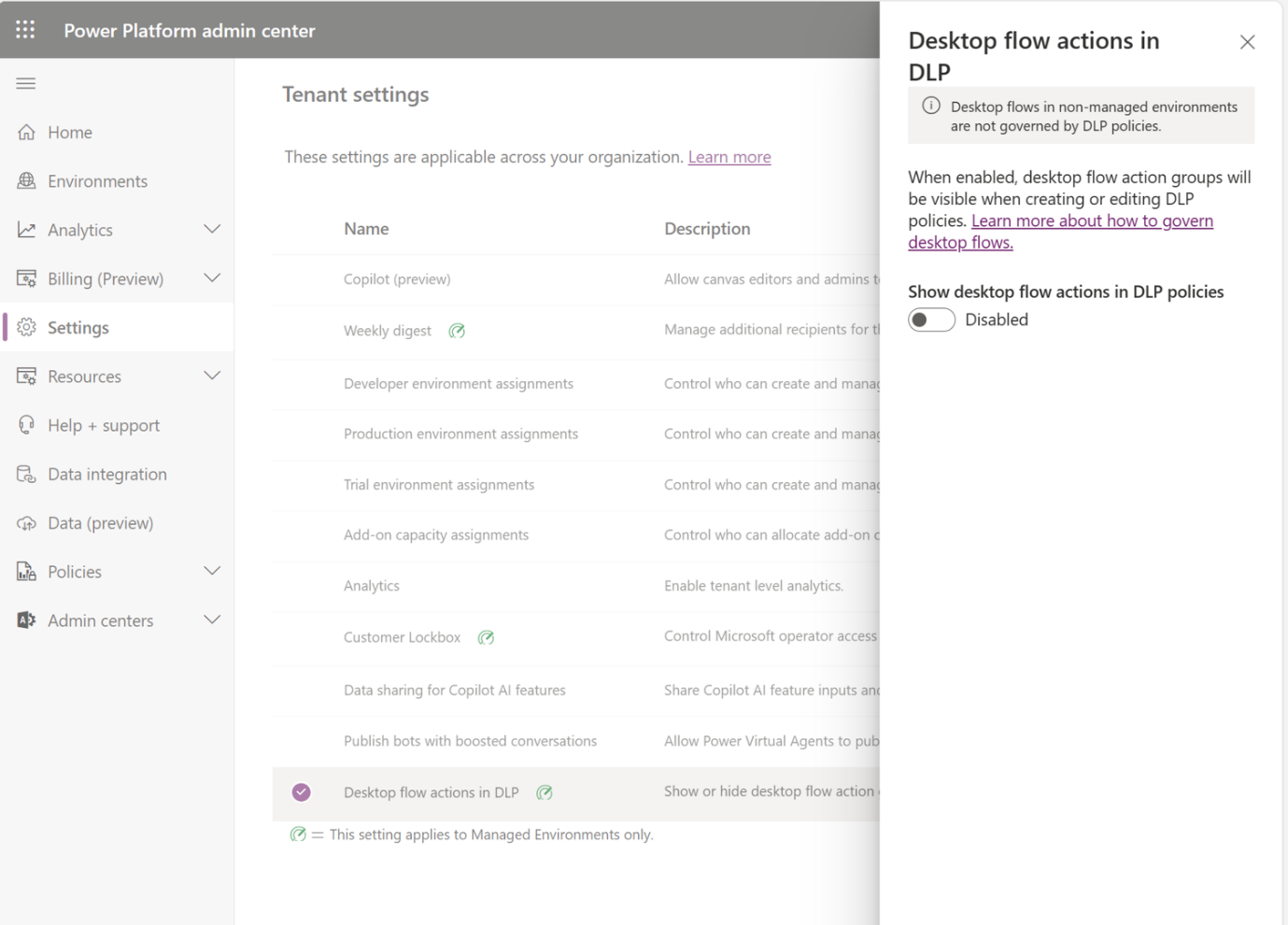
Ikviens lietotājs jūsu organizācijā var nodrošināt Windows darbvirsmas plūsmas noklusējuma vidē. Darbvirsmas plūsmām ir tikpat svarīga DLP stratēģija kā mākoņa plūsmām, lai nodrošinātu, ka veidotāji ievēro organizācijas politikas. Piemēram, ja jūsu politikas bloķē skriptu palaišanu lietotāju datoros, neļaujiet veidotājiem izveidot darbvirsmas plūsmas, izmantojot darbību Palaist skriptu . Līdzīgi, ja jūsu politikas ierobežo HTTP savienotāja izmantošanu mākoņa plūsmās, ir ieteicams ideja bloķēt līdzīgas darbības darbvirsmas plūsmās.
Ja neesat pārliecināts, kā DLP politika ietekmēs veidotāju darbvirsmas plūsmas, izmantojiet DLP ietekmes analīzes rīku automatizācijas komplektā.
Datu eksportēšana pakalpojumā Application Insights
Application Insights var saņemt diagnostikas un veiktspējas datus Dataverse , ko varat izmantot, lai diagnosticētu un novērstu kļūdas un veiktspējas problēmas. Organizācijas izmanto Application Insights Azure monitora līdzekli, lai iegūtu lielāku kontroli pār saviem līdzekļiem.
Ja jums ir Dataverse vides, varat izmantot datu straumi, lai pārraudzītu API ienākošo zvanu, Dataverse spraudņa izpildes zvanu un Dataverse SDK zvanu veiktspēju Dataverse , kā arī lai pārraudzītu kļūmes spraudņa un Dataverse SDK darbībās. Varat savienot savas programmas, lai Application Insights saprastu, ko lietotāji ar tām dara, apkopotu informāciju, lai pieņemtu labākus biznesa lēmumus, un uzlabot programmu kvalitāti. Piemēram, tālāk redzamajā ekrānuzņēmumā ir redzams katras modeļa vadītas programmas darbības skaits un vidējais ilgums. Šī informācija ir noderīga, lai identificētu darbības, kas visvairāk ietekmē lietotnes lietotājus.
Varat izmantot Application Insights kopā ar filtriem, lai noteiktu jebkuru nesekmīgu plūsmu un izveidotu brīdinājumus. Tālāk sniegtajā piemērā ir parādīts, kā izveidot pielāgotu brīdinājumu un filtrēt kļūmes noteiktā mākoņa plūsma. Citus piemērus skatiet sadaļā Iestatīšana Application Insights ar Power Automate.
let myEnvironmentId = **'Insert your environment ID here**;
let myFlowId = **Insert your flow ID here** ';
requests
| where timestamp > ago(**1d**)
| where customDimensions ['resourceProvider'] == 'Cloud Flow'
| where customDimensions ['signalCategory'] == 'Cloud flow runs'
| where customDimensions ['environmentId'] == myEnvironmentId
| where customDimensions ['resourceId'] == myFlowId
| where success == false
Katalogs iekšā Power Platform
Katalogs Power Platform ir centrālā vieta, kur veidotāji un izstrādātāji var atklāt un koplietot risinājumus, veidnes un koda komponentus atkārtotai izmantošanai visā organizācijā. Tas arī nodrošina centralizētu atrašanās vietu administratoriem, kur glabāt un uzturēt Power Platform artefaktus, ar pārvaldības iespējām un apstiprināšanas darbplūsmām, lai nodrošinātu atbilstību normatīvajām un likumā noteiktajām prasībām.
Veidotāji un izstrādātāji iesniedz katalogā savus risinājumus, veidnes un komponentus, lai palīdzētu kolēģiem atrisināt biznesa problēmas. Administratori un biznesa nozares apstiprinātāji tos pārskata un apstiprina. Katalogs kalpo kā viens patiesības Power Platform avots artefaktiem, kurus var pārraudzīt un kontrolēt, lai paātrinātu vērtību veidotājiem un izstrādātājiem. Tas racionalizē risinājumu un veidņu atrašanas, izveides un koplietošanas procesu, atvieglojot organizācijām programmu lietošanu biznesa problēmām un to mērķu sasniegšanai.
Organizācijas, kas mudina izstrādātājus un veidotājus veidot un koplietot kataloga komponentus un veidnes, iegūst lielāku vērtību no saviem ieguldījumiem Power Platform. Nepietiek tikai ar būvēšanu. Dalīšanās ar artefaktiem mērogā veicina kopienas un atbalsta grupas, kas var atraisīt vērtību no daudzveidīga personāla kopuma organizācijā. Faktiski organizācijas, kas ir visveiksmīgākās Power Platform , pieņem apvienota grupa modeli, kurā profesionāli izstrādātāji, veidotāji un administratori strādā kopā, lai palīdzētu saviem kolēģiem iegūt visaugstāko iespējamo vērtību no platformas, atkārtoti izmantojot risinājumus, veidnes un komponentus.
Noklusējuma vides maršrutēšana
Noklusējuma vides maršrutēšana ir augstākās kvalitātes pārvaldības līdzeklis, ko Power Platform administratori var izmantot, lai automātiski novirzītu jaunos veidotājus uz savām personīgajām izstrādātāju vidēm, kad viņi pirmo reizi apmeklē Power Apps. Noklusējuma vides maršrutēšana piedāvā jaunajiem veidotājiem personisku, drošu telpu, ar Microsoft Dataverse kuru veidot, nebaidoties, ka citi varētu piekļūt viņu lietotnēm vai datiem.
Apsvērumi par Pārvaldītās vides izmantošanu
Apsverot Pārvaldītās vides lietošanu, jums jāpatur prātā dažas lietas.
Pārvaldība: Pārvaldītās vides, izcilības centru sākuma komplekts vai abi?
Pārvaldītās vides ir līdzekļu kopa, kas ir izstrādāta, lai atvieglotu pārvaldību Power Platform , piešķirot lielāku kontroli administratoriem un pieprasot mazāk pūļu no administratoriem — ko daudzas organizācijas ar nepacietību ir gaidījušas. Daudzu organizāciju pārvaldības procesus ietekmēja CoE Starter Kit. Citi ir balstīti uz komplekta iebūvētajām funkcijām, kas paplašinātas, lai apmierinātu organizācijas īpašās vajadzības. Vēl citi izmanto izcilības centru sākuma komplektu, lai paplašinātu Pārvaldītās vides pārvaldības funkcijas.
Pārvaldītās vides inženieru komanda cieši sadarbojās ar Power CAT, komandu, kas atbild par sākuma komplektu, lai identificētu komplektā visbiežāk izmantotās funkcijas un pievienotu tās Pārvaldītās vides. Tā rezultātā dažos produktos ir pieejamas dažas funkcijas. Kad izmantojat Pārvaldītās vides, produktā iekļautos līdzekļus pārvalda un atbalsta korporācija Microsoft. Jums tie nav jāatjaunina vai jāuztur — tie tiek automātiski atjaunināti ar Power Platform izlaišanas viļņiem. Ja jūsu organizācija izmanto izcilības centru sākuma komplektu, ir svarīgi izveidot un uzturēt iekšēju procesu, lai to katru mēnesi atjauninātu. Sekojiet ieteikumiem, kas sniegti izcilības centru sākuma komplekta darba laikā.
Ieteicamā pieeja ir izmantot abus — sāciet ar Pārvaldītās vides un aizpildiet visas nepilnības ar sākuma komplektu. Kā izlemt, vai izmantot Pārvaldītās vides ar CoE sākuma komplektu.
Tā kā komplekts ir kopienas virzīts, uz to neattiecas tādi paši pakalpojumu līmeņa līgumi kā uz mūsu licencētajiem produktiem. Dodieties uz GitHub vietni , lai ziņotu par kļūdām, uzdotu jautājumus un pieprasītu jaunas funkcijas.
Ja plānojat deaktivizēt Pārvaldītās vides
Ir svarīgi saprast, kas notiek, ja jūsu organizācija pārtrauc izmantot Pārvaldītās vides. Nākamajā tabulā ir aprakstīta ietekme uz veidotājiem un administratoriem.
| Līdzeklis | Veidotāja ietekme | Ietekme uz administratoru |
|---|---|---|
| Veidotājs ir sveicināts | Netiešs: viņi pārstāj redzēt sveiciena ziņojumu, kad nonāk vidē. | Netiešs: viņi nevar definēt pielāgotus sveiciena ziņojumus vidēs. |
| Kopīgošanas ierobežojums | Tieša: viņi var kopīgot savas lietotnes ar jebkuru drošības grupu un lietotāju. | Netiešs: viņi nevar kontrolēt, kā tiek kopīgotas lietotnēs attiecīgajā vidē. |
| Lietojuma ieskati | Nevienu | Tiešais: viņi un visi citi adresāti pārtrauc saņemt iknedēļas e-pasta īssavilkumu. |
| Datu politikas | Nevienu | Netiešs: DLP tiek izpildīti, bet administratori nevar lietot vidē vairākus DLP. |
| Cauruļvadi Power Platform | Tieša: viņi nevar izmantot konveijerus, lai izvietotu savus risinājumus. | Nevienu |
| Risinājumu pārbaudītāja ieviešana | Netiešs: viņi var importēt jebkuru risinājumu, nepārbaudot kļūdas, drošību un neatbilstošus līdzekļus. | Nevienu |
| Klienta pārvaldīta atslēga | Nevienu | Netiešs: šī funkcija ir ierobežota. |
| IP ugunsmūris | Nevienu | Netiešs: šī funkcija ir ierobežota. |
| Klientu seifs | Nevienu | Netiešs: šī funkcija ir ierobežota. |
| Paplašināta dublēšana (no 7 līdz 28 dienām) | Nevienu | Netiešs: šī funkcija ir ierobežota. |
| DLP darbvirsmas plūsmām | Tiešā: viņi var palaist iepriekš bloķētas darbības. | Nevienu |
| Eksportēt uz lietotnes ieskatiem | Nevienu | Netiešs: šī funkcija ir ierobežota. |
| Katalogs iekšā Power Platform | Nevienu | Netiešs: šī funkcija ir ierobežota. |
Bieži lietoti Pārvaldītās vides iestatījumi
Ja apsverat iespēju aktivizēt Pārvaldītās vides, iespējams, noderēs tālāk norādītie iestatījumu piemēri katram vides tipam.
Noklusējuma vide
- Koplietošanas ierobežošana: izslēdziet koplietošanu ar grupām, ierobežojiet koplietošanu līdz 20 personām
- Risinājumu pārbaudītāja ieviešana: e-pasta ziņojumu bloķēšana un sūtīšana
- Lietošanas ieskati: Ieslēgts
- Maker sveiciena saturs: pielāgots, tostarp saistīt, lai uzzinātu vairāk
Izstrādātāja vide
- Koplietošanas ierobežojumi: neiestatiet ierobežojumus
- Risinājumu pārbaudītāja ieviešana: brīdiniet e-pasta ziņojumus un nesūtiet tos
- Lietošanas ieskati: izslēgts
- Maker sveiciena saturs: pielāgots, tostarp saistīt, lai uzzinātu vairāk
Smilškastes vide
- Koplietošanas ierobežojumi: neiestatiet ierobežojumus
- Risinājumu pārbaudītāja ieviešana: brīdiniet e-pasta ziņojumus un nesūtiet tos
- Lietošanas ieskati: Ieslēgts
- Maker sveiciena saturs: pielāgots, tostarp saistīt, lai uzzinātu vairāk
Ražošanas vide
- Koplietošanas ierobežojumi: neiestatiet ierobežojumus
- Risinājumu pārbaudītāja ieviešana: e-pasta ziņojumu bloķēšana un sūtīšana
- Lietošanas ieskati: Ieslēgts
- Maker sveiciena saturs: pielāgots, tostarp saistīt, lai uzzinātu vairāk
Teams vide
- Koplietošanas ierobežojumi: neiestatiet ierobežojumus
- Risinājumu pārbaudītāja ieviešana: e-pasta ziņojumu bloķēšana un sūtīšana
- Lietošanas ieskati: Ieslēgts
- Veidotāja sveiciena saturs: nav satura vai "uzziniet vairāk" saistīt
Kā izlemt, vai izmantot Pārvaldītās vides ar CoE sākuma komplektu
CoE sākuma komplekts piedāvā visaptverošu funkciju kopumu, lai administrētu, pārvaldītu un veicinātu Power Platform adopciju. Tas ir mūsu eksperimentu un inovāciju produkts ar atvērtā pirmkoda mazkoda modeli, ko lielā mērā ietekmē klientu atsauksmes. Dažas no tā funkcijām pārklājas ar Pārvaldītās vides funkcijām, un tiek plānots, ka Pārvaldītās vides galu galā aizstās dažas komplekta funkcijas. Tā kā Pārvaldītās vides attīstās, mēs turpinām pievienot komplektam jaunas funkcijas, lai novērtētu interesi. CoE sākuma komplekts nav paredzēts, lai dublētu funkcijas, kas pastāv Pārvaldītās vides. Tas koncentrējas uz inovācijām un neapmierinātu klientu pieprasījumu risināšanu, kad mēs novērtējam atsauksmes par to, kas ir nepieciešams tālāk.
Jūs varat izmantot Pārvaldītās vides atsevišķi vai kopā ar izcilības centru sākuma komplektu, lai administrētu un pārvaldītu jūsu adopciju Power Platform. Kā zināt, kuru variantu izvēlēties?
Mūsu ieteikums ir sākt ar administrēšanas centra un Pārvaldītās vides noklusējuma iespējām Power Platform . Tie ir spēcīgi un pilnībā atbalstīti. Ja atklājat, ka nomnieka pārvaldīšanai ir nepieciešamas papildu iespējas, pārbaudiet, vai izcilības centru sākuma komplekts var papildināt iebūvēto Pārvaldītās vides komplektācijā iekļauto informāciju. Katrai organizācijai ir jāatrod labākais hibrīda modelis, kas atbilst tās prasībām.
CoE sākuma komplekts pret Pārvaldītās vides
Dažas svarīgas atšķirības starp CoE sākuma komplektu un Pārvaldītās vides būtu jāiekļauj jūsu apsvērumos.
Izcilības centru sākuma komplektā tiek izmantotas publiski pieejamas API un darbības, lai pārvaldībā piemērotu aizsargmargas. Pārvaldības procesi ir asinhroni un notiek reaktīvi. Pieņemsim, ka jūsu organizācijai ir jāierobežo programmu koplietošana līdz 20 lietotājiem. Izcilības centri var reaģēt tikai pēc tam, kad limits ir pārsniegts, iespējams, radot neatbilstošus aktīvus. No otras puses, Pārvaldītās vides izmanto produktā iebūvētus privātus API, kas ievieš koplietošanas ierobežojumus, pirms tie tiek nodoti.
Pārvaldītās vides nepārtraukti attīstās, pamatojoties uz klientu atsauksmēm un mācībām no klientiem, kuri izmanto CoE sākuma komplektu. Dažas funkcijas pilnībā vai daļēji pārklājas. Savukārt sākuma komplektā ir līdzekļi, ko organizācijas var izmantot, lai veiktu darbības, kas vēl nav iespējamas ar Pārvaldītās vides, un otrādi. Mēs iesakām pārskatīt Izcilības centra (CoE) pārskatu.
Tālāk sniegtajam Pārvaldītās vides un CoE sākuma komplekta funkciju salīdzinājumam vajadzētu palīdzēt jums pieņemt lēmumus.
Pārvaldītās vides funkcija: Maker welcome Pieejams CoE sākuma komplektā: Daļēji
- Pārvaldītās vides administratori var nodrošināt pielāgotu sveiciena saturu sveicam veidotājus pirmajā apmeklējuma Power Apps reizē ar informāciju par to, kā sākt darbu. CoE sākuma komplekts piedāvā sveiciena e-pastu, kas tiek nosūtīts jaunajiem veidotājiem tikai pēc tam, kad viņi ir izveidojuši savu pirmo lietotni, plūsmu vai robotu.
- Pārvaldītās vides sazinās ar jaunajiem veidotājiem tieši veidotāju studijā. CoE sākuma komplekts sazinās tikai pa e-pastu.
- Pārvaldītās vides ļauj administratoriem pielāgot sveiciena ziņojumu katrā vidē. CoE sākuma komplektā ir viens sveiciena ziņojums visās vidēs.
Pārvaldītās vides funkcija: Ierobežotā koplietošana Pieejams izcilības centru sākuma komplektā: Nav reāllaikā (reaktīvs)
Administratori sākuma komplektā var iestatīt koplietošanas ierobežojumus, taču tos nevar proaktīvi ieviest. Koplietošanas ierobežojumi komplektā tiek izmantoti tikai, lai nosūtītu atbilstības paziņojumus un atgādinājumus veidotājiem.
Pārvaldītās vides funkcija: Lietošanas ieskati Pieejams CoE Starter Kit: Jā
- Abiem risinājumiem ir laba inventāra vizualizācija un lietošanas ieskati.
- CoE Starter Kit pārskati apvieno diagnostikas un krājumu datus ar datiem par nomnieku no Microsoft Entra ID, ļaujot jums atrast aktīvākos veidotājus pēc nodaļas, pilsētas vai valsts/reģiona.
- Sākuma komplekta pārskatu veidošanai tiek izmantots Power BI, kas nozīmē, ka varat "sagriezt un sagriezt kauliņos" datus, pamatojoties uz jūsu prasībām, un izmantot Power BI rindas līmeņa drošību, lai koplietotu informācijas paneļus ar citām administratoru grupām. Uzziniet, kā gūt padziļinātu ieskatu par Power Platform savu pieņemšanu, izmantojot izcilības centru Power BI informācijas paneli.
Pārvaldītās vides funkcija: CoE Starter komplektā pieejamās datu politikas : Jā
CoE sākuma komplektā ir iekļauts DLP ietekmes rīks, kas ir noderīgs, lai izprastu konkrētu DLP aktivizēšanas vai deaktivizēšanas ietekmi uz vidi.
Pārvaldītās vides funkcija: Iknedēļas īssavilkums Pieejams CoE sākuma komplektā: daļēji
- CoE sākuma komplektam nav iknedēļas īssavilkuma administratoriem. Tā vietā administratori saņem informāciju no informācijas paneļa Power BI .
- Sadaļā Pārvaldītās vides neaktīvās programmas un plūsmas tiek iezīmētas iknedēļas īssavilkuma e-pasta ziņojumā. CoE sākuma komplektā ir neaktivitātes paziņošanas process, kas informē veidotājus par viņu neaktīvajiem resursiem un lūdz apstiprinājumu to dzēšanai.
- Viens no galvenajiem gan Pārvaldītās vides, gan izcilības centru sākuma komplekta mērķiem ir sniegt plašāku ieskatu, kas ļauj administratoriem rīkoties. CoE sākuma komplektam šeit ir priekšrocība. Tam ir iespējas, kas virza resursu pārvaldību veidotājiem, padarot viņus atbildīgus par saviem resursiem un samazinot slogu administratoriem.
Pārvaldītās vides funkcija: Konveijeri Power Platform pieejami CoE sākuma komplektā: daļēji
Daļa no CoE sākuma komplekta ir vēl viens komplekts, ko sauc par ALM Accelerator for Power Platform un kam ir līdzīgas funkcijas cauruļvadiem, tostarp zināma paplašināmība integrācijai starp abiem risinājumiem.
Pārvaldītās vides funkcija: Risinājumu pārbaudītāja ieviešana Pieejams izcilības centru sākuma komplektā: Nē
Tā kā šie risinājumi ir cieši integrēti ar produktu, CoE sākuma komplektam nav iespējas tos pārbaudīt.
Pārvaldītās vides funkcija: IP ugunsmūris Pieejams CoE Starter Kit: Nē
Pārvaldītās vides funkcija: Bloķēt sīkfailu atkārtošanas uzbrukumus Pieejams izcilības centru sākuma komplektā: Nē
Pārvaldītās vides funkcija: Klienta pārvaldītas atslēgas Pieejams izcilības centru sākuma komplektā: Nē
Pārvaldītās vides funkcija: Klientu bloķēšanas kaste pieejama CoE sākuma komplektā: Nē
Nobeigums
Pārvaldītās vides ar augstākās kvalitātes pārvaldības iespējām ir galvenais risinājums IT administratoriem, kuru uzdevums ir pārvaldīt un pārvaldīt Power Platform pieņemšanu mērogā. Nodrošinot stabilu rīku un kontroles ierīču komplektu, tas ļauj pārvaldības komandām saglabāt trauslu līdzsvaru starp inovāciju un drošību. Ar detalizētu piekļuves kontroli, racionalizētu risinājumu izvietošanu un politikas ieviešanu Pārvaldītās vides piedāvā pamatu organizācijām, lai tās varētu droši izmantot visu potenciālu Power Platform , vienlaikus nodrošinot atbilstību, datu integritāti un optimālu veiktspēju. Laikmetā, kad datu pārvaldība ir ārkārtīgi svarīga, šīs iespējas ir Power Platform mūsdienu uzņēmumu IT stratēģiju stūrakmens, veicinot efektivitāti un sirdsmieru gan administratoriem, gan ieinteresētajām personām.
